Dnes jsem si koupil router Tp-link Archer C20i, abych ho vyzkoušel a napsal několik pokynů k nastavení. Jedním z nich je dual-band, vysílá Wi-Fi síť na 2,4 GHz a 5 GHz. Zapnul jsem ji a zjistil jsem, že notebook a můj telefon nevidí síť Wi-Fi, která byla vysílána na 5 GHz. Tablet iPad mini 2 však tuto síť bez problémů detekoval a připojil se k ní. Nový telefon Meizu M2 Note také viděl novou síť bez problémů.
Všechno je zde velmi jednoduché a přímé. Ne všechna zařízení se mohou připojit k sítím Wi-Fi, které pracují na frekvenci 5 GHz. Adaptér zabudovaný do notebooku tyto sítě jednoduše nepodporuje. Protože se dvojpásmové směrovače objevily relativně nedávno, v těchto sítích mohou fungovat pouze nová zařízení. A pokud se rozhodnete přejít na frekvenci 5 GHz, musíte se ujistit, že to vaše zařízení podporuje. Pravda, dvoupásmové směrovače vysílají dvě sítě Wi-Fi při 5 a 2,4 GHz. Zařízení, která nepodporují novou frekvenci, se proto budou moci připojit k běžné bezdrátové síti.
Stručně o sítích Wi-Fi na 5 GHz, hlavní výhodou je, že tato frekvence je volnější a je na ní méně rušení. Existují jednoduše místa, kde je jednoduše nemožné používat 2,4 GHz kvůli velkému počtu sítí a rušení. A ani změna kanálu nemusí vždy pomoci. Nevýhodou je kratší dosah pokrytí sítě Wi-Fi ve srovnání s 2,4 GHz.
Proto jsem se rozhodl udělat malou poznámku a vysvětlit, proč některá zařízení nevidí sítě Wi-Fi na nové frekvenci, a jak zjistit, zda váš notebook nebo jiné zařízení podporuje pásmo 5 GHz.
Jeden důležitý bod. Pokud specifikace zařízení naznačují podporu pro Wi-Fi 802.11ac, pak určitě ví, jak pracovat se sítěmi v rozsahu 5 GHz. Ale pokud je zde uvedeno pouze 802.11a / b / g / n , pak to neznamená, že neexistuje nová podpora pro novou frekvenci, protože frekvence 5 GHz pracuje se standardy 802.11n a 802.11ac.
Jak zjistím, zda můj notebook podporuje Wi-Fi 5 GHz?
Nejprve se podívejte na vlastnosti vašeho notebooku, nejlépe na oficiálních webových stránkách. Pokud se říká podpora pro 802.11ac, duální pásmo Wi-Fi, nebo to jen říká 5 GHz, pak je vše v pořádku.
Můžete také přejít do Správce zařízení a otevřít kartu Síťové adaptéry, klepněte pravým tlačítkem myši na bezdrátový adaptér a vyberte Vlastnosti. Dále přejděte na kartu Upřesnit a měla by existovat informace o podpoře 5 GHz.
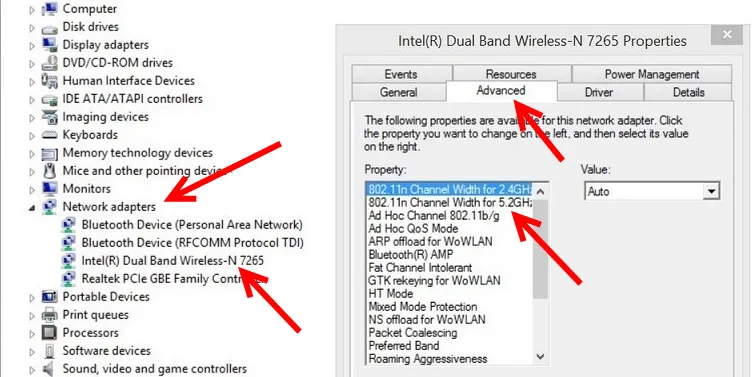
Samotný nápis „Dual Band“ ve jménu adaptéru Wi-Fi naznačuje, že existuje podpora sítí ve dvou pásmech.
Na mém notebooku neexistuje žádná taková podpora a ve Správci zařízení o tom nejsou žádné informace.
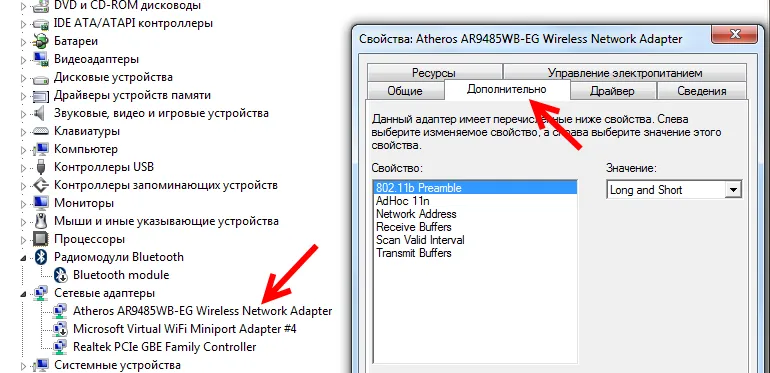
A pokud jste zapnuli dvoupásmový směrovač a notebook viděl pouze jednu síť, je zřejmé, že neexistuje podpora pro sítě 5 GHz.
Podpora Wi-Fi 5GHz na chytrých telefonech a tabletech
Pokud jde o mobilní zařízení, všechny informace o bezdrátových modulech jsou uvedeny ve specifikacích. Pokud řekne podporu pro 802.11ac, dual-band nebo 5 GHz, pak je vše podporováno a bude fungovat.
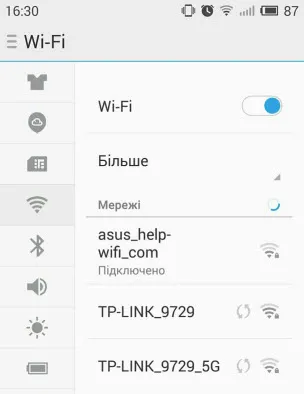
Co když není podpora 5 GHz?
Stačí se připojit k sítím 2,4 GHz. A pokud potřebujete pouze přepnout na novou frekvenci a notebook ji nepodporuje, můžete v tomto případě zakoupit externí adaptér USB Wi-Fi, který podporuje 5 GHz. Zde jsem psal více o těchto adaptérech. Je pravda, že takové řešení je možné pouze pro notebooky a stacionární počítače. Pokud máte mobilní zařízení, musíte jej změřit.
Nová frekvence nemá žádné zvláštní a vážné výhody. Přechod na nové standardy bude probíhat automaticky v průběhu času, a to i bez povšimnutí. Jak jsem psal výše, výjimkou jsou místa, kde je jednoduše nemožné používat bezdrátový internet na 2,4 GHz kvůli velkému množství rušení.
Pokud zařízení podporuje sítě 5 GHz, ale nevidí je
Pokud jste přesvědčeni, že váš adaptér, notebook nebo mobilní zařízení podporuje sítě 5 GHz, ale nevidíte je, můžete zkusit experimentovat s nastavením kanálu a šířkou kanálu samotné sítě Wi-Fi. Tyto parametry můžete změnit v nastavení routeru v části pomocí nastavení bezdrátové sítě. Zkuste například nastavit šířku kanálu na 40 MHz a některý statický kanál ze seznamu. Jen nenastavujte kanál příliš vysoko. Můžete dát 36. místo. Nebo ponechte kanál na auto a změňte pouze šířku kanálu. Ukázala jsem to na příkladu routeru od TP-Link.
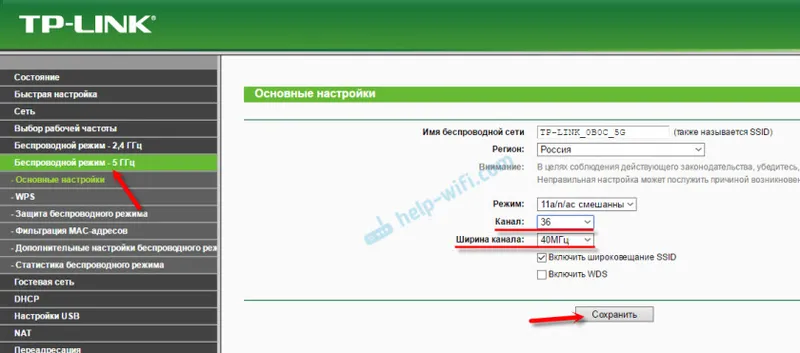
Po změně nastavení nezapomeňte parametry uložit a restartovat router.


